Como Criar uma História no Facebook

As histórias do Facebook podem ser muito divertidas de fazer. Aqui está como você pode criar uma história em seu dispositivo Android e computador.
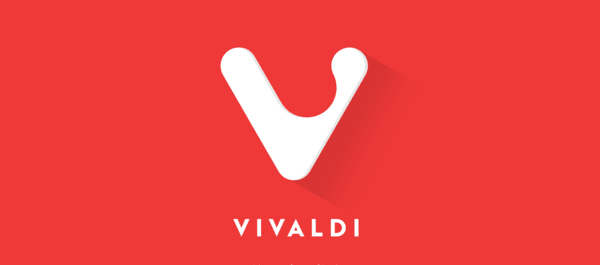
O modo escuro causa muito menos brilho do que os esquemas tradicionais de cores claras de muitos aplicativos - portanto, muitos usuários preferem o modo escuro mais fácil de olhar.
A diferença é especialmente perceptível ao usar um aplicativo de modo escuro em uma sala escura, pode ser muito menos ofuscante. Para usuários cujos dispositivos possuem uma tela OLED ou AMOLED, os modos escuros podem até mesmo resultar em economia de energia, proporcionando maior vida útil da bateria.
Muitos aplicativos de navegador incluem um recurso de modo escuro; no entanto, o tema escuro se aplica apenas à interface do usuário do navegador. Isso significa que você ainda acaba navegando em sites com fundos em sua maioria brancos ou claros. Isso anula principalmente o propósito do modo escuro nos navegadores.
O navegador Vivaldi no Android tem um recurso adicional, chamado “Modo escuro para páginas da Web”. Isso substitui o estilo dos sites que você acessa e os força a usar um tema escuro.
Para habilitar esta configuração, você precisa acessar as configurações do aplicativo Vivaldi. Para fazer isso, abra o aplicativo e toque no ícone Vivaldi no canto superior direito, ao lado da barra de pesquisa.
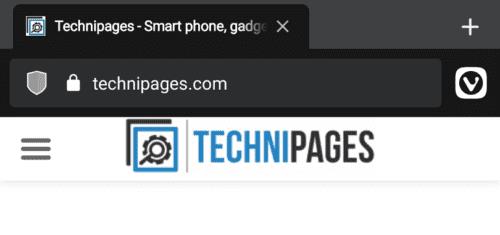
Toque no ícone Vivaldi no canto superior direito para acessar as configurações.
Em seguida, toque em “Configurações” no menu suspenso.
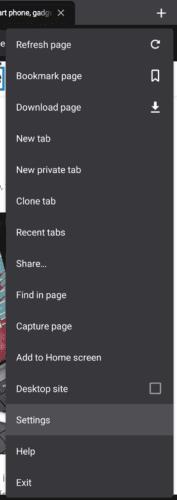
Toque em “Configurações” para acessar as configurações de Vivaldi.
Para definir as configurações do modo escuro, role para baixo até a seção “Aparência” e toque em “Temas”.
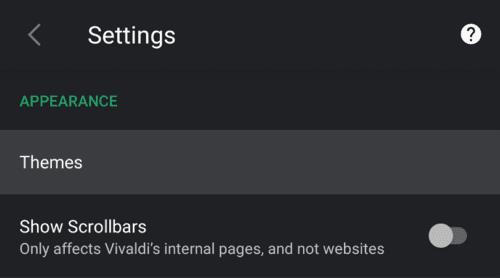
Toque em “Temas” na seção “Aparência”.
Na parte inferior das configurações de “Temas” está a opção “Modo escuro para páginas da Web”, toque para habilitar a configuração.
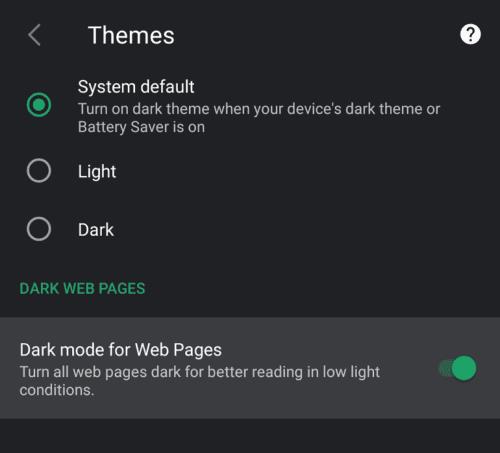
Toque em “Modo escuro para páginas da Web” para habilitar a configuração.
O que o modo escuro para páginas da Web faz?
O modo escuro para páginas da Web substituirá os fundos brancos por preto e mudará o texto para branco para mantê-lo legível. Também escurecerá algumas cores de fundo não brancas, para torná-las menos brilhantes.
Como acontece com qualquer ferramenta que altera o esquema de cores de sites, é possível que não funcione muito bem em alguns sites. Em nossos testes, no entanto, não encontramos nenhum site que esse recurso tornasse ilegível.
Dica: as imagens são as mais prováveis de causar problemas, especialmente quando usam fundos transparentes e conteúdo preto. Isso ocorre porque as imagens permanecem inalteradas por esta configuração.
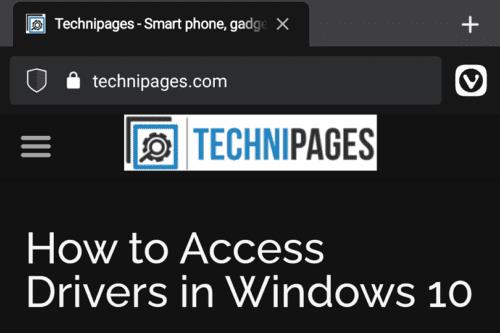
Conforme visto em nosso site, o modo escuro para páginas da Web torna os fundos mais escuros e torna o texto branco para mantê-lo legível.
As histórias do Facebook podem ser muito divertidas de fazer. Aqui está como você pode criar uma história em seu dispositivo Android e computador.
Aprenda como desativar vídeos que começam a tocar automaticamente no Google Chrome e Mozilla Firefox com este tutorial.
Resolva o problema onde o Samsung Galaxy Tab A está preso em uma tela preta e não liga.
Leia agora para aprender como excluir músicas e vídeos de dispositivos Amazon Fire e Fire HD para liberar espaço, desordem ou aumentar o desempenho.
Deseja adicionar ou remover contas de email no seu tablet Fire? Nosso guia abrangente irá guiá-lo pelo processo passo a passo, tornando rápido e fácil gerenciar suas contas de email em seu dispositivo favorito. Não perca este tutorial obrigatório!
Um tutorial mostrando duas soluções sobre como impedir permanentemente aplicativos de iniciar na inicialização do seu dispositivo Android.
Este tutorial mostra como reencaminhar uma mensagem de texto de um dispositivo Android usando o aplicativo Google Messaging.
Como habilitar ou desabilitar os recursos de verificação ortográfica no sistema operacional Android.
Está se perguntando se pode usar aquele carregador de outro dispositivo com seu telefone ou tablet? Esta postagem informativa traz algumas respostas para você.
Quando a Samsung apresentou sua nova linha de tablets topo de linha, havia muito o que comemorar. Os Galaxy Tab S9 e S9+ trazem atualizações esperadas, e a Samsung também introduziu o Galaxy Tab S9 Ultra. Todos esses dispositivos oferecem algo diferente, incluindo tamanhos de bateria variados. Certifique-se de ter os melhores carregadores para o Galaxy Tab S9.







